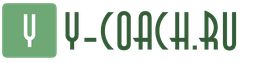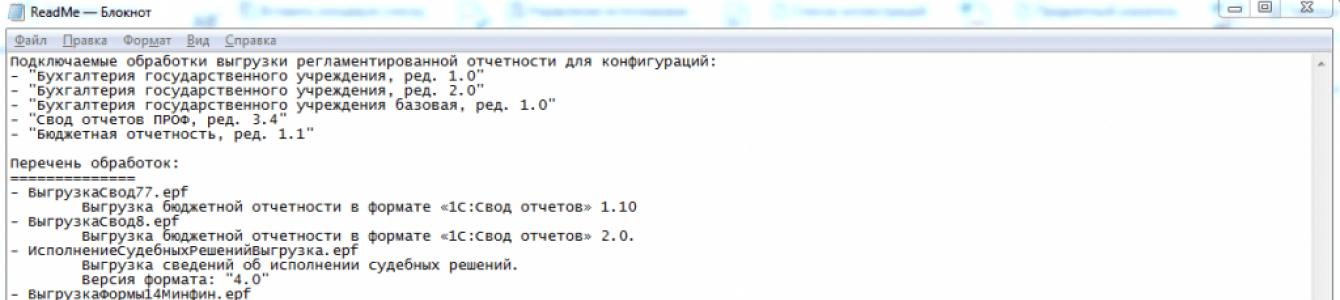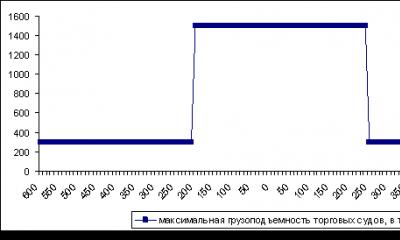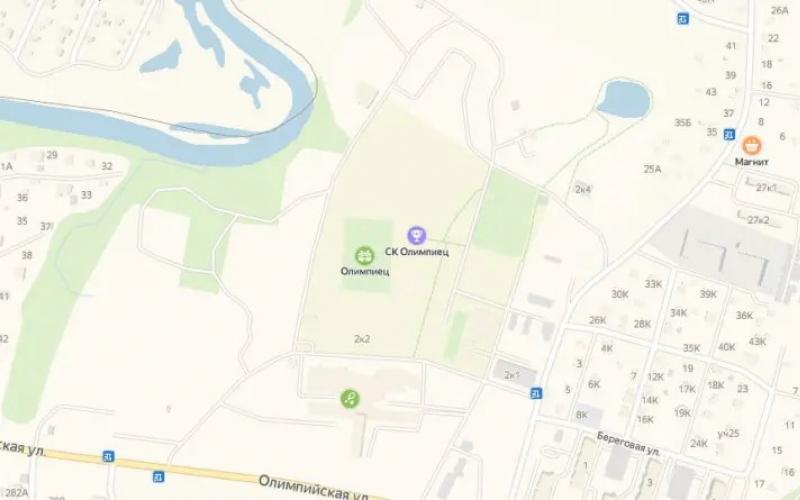Распоряжение Правительства РФ от 20.07.2011г. №1275-р утвердило Концепцию создания и развития государственной интегрированной информационной системы управления общественными финансами "Электронный бюджет", основной целью создания и развития которой является обеспечение прозрачности, открытости и подотчетности деятельности органов государственной власти и органов местного самоуправления, а также повышение качества финансового менеджмента организаций сектора государственного управления за счет формирования единого информационного пространства и применения информационных и телекоммуникационных технологий в сфере управления общественными финансами. В дальнейшем Постановление Правительства РФ от 30 июня 2015 г. N 658 "О государственной интегрированной информационной системе управления общественными финансами "Электронный бюджет" утвердило Положение о государственной интегрированной информационной системе управления общественными финансами "Электронный бюджет".
Одним из целевыми показателей создания и развития системы "Электронный бюджет" является обеспечение возможности доступа к работе в системе "Электронный бюджет" всем субъектам Российской Федерации и не менее 50 процентам муниципальных образований Российской Федерации.
Одной из подсистем информационной системы «Электронный бюджет» является «Подсистема учета и отчетности», полная эксплуатация которой в масштабах Российской федерации начнется с 01.01.2017 года. Таким образом, все государственные учреждения уровня Федерального бюджета РФ, а также бюджетов иных уровней, бюджетную и бухгалтерскую отчетность за 2016 год должны предоставить с использованием информационной системы «Электронный бюджет».
Министерства, Департаменты и Ведомства, включая подведомственные учреждения, участвующие в пилотном проекте второй волны, должны будут предоставить информацию по бюджетной и бухгалтерской отчетности в информационную систему «Электронный бюджет», начиная с отчетности за 9 месяцев 2016 года, т.е. по состоянию на 01.10.2016г.
Министерство финансов РФ , а также Федеральное казначейство РФ предоставляют большое количество информации по подключению пользователей к необходимым системам, включая обучающие ролики. После выполнения всех организационных мероприятий по подключению к подсистеме учета и отчетности информационной системы «Электронный бюджет» перед главным бухгалтером любого учреждения, ведомства и департамента встанет вечный вопрос: «Где у него кнопка????»
Рассказываем.
Для правильной интеграции данных из одной информационной системы в другую необходимы:
- Публикация форматов загрузки в одну информационную систему
- Наличие соответствующих форматов выгрузки из другой информационной системы
- Стабильное Интернет-подключение и поддержка работы локального пользователя
- Ловкость рук пользователя (корректное проведение операции экспорт/импорт)
По пунктам.
- На день написания информационной статьи известно, что при импорте отчетности из файлов в системе "Электронный бюджет" используются текстовые файлы в формате ФК (*.txt)
- Для пользователей программы «1С:Бухгалтерия государственного учреждения 8» обработки выгрузки отчетности в формате ФК входят в типовую поставку форматов выгрузки в составе следующих релизов:
- Бухгалтерия государственного учреждения 8 ред. 2 (актуальный релиз 2.0.47.20 на 21.09.2016г .)
- Для казенных учреждений - актуален на 21.09.2016г. формат 4.11 («Выгрузка в формате ФК 4.11» )
- Для бюджетных и автономных учреждений - актуален на 21.09.2016г. формат 8.0 («Формат ФК для отчетности автономных и бюджетных учреждений 8.0» )
- Для Финансовых органов/государственных внебюджетных фондов - актуален на 21.09.2016г. формат 3.0.25 («Формат ФК для отчетности ФО 3.0.25» )
Форматы выгрузки обновляются при обновлении очередного релиза. Дополнительного подключения внешних обработок выгрузки, в большей части случаев, не требуется.
Бухгалтерия государственного учреждения 8 ред. 1
(актуальный релиз 1.0.42.5 на 21.09.2016г.
).
Информация из файла ReadMe, входящего в поставку внешних обработок каталога Exterp:

Внешние обработки по выгрузке отчетности следует подключить, а в последствии обновлять на актуальные.
Для этого следует перейти в раздел «Бухгалтерская отчетность» с помощью пункта меню «Бухгалтерский учет» - «Регламентированные отчеты»

Нажать на кнопку «Выгрузка»

В окне «Выгрузка отчетов» нажать на кнопку «Формат обмена» для выбора элемента из справочника «Форматы выгрузки бухгалтерской отчетности» и нажать на кнопку «Создать»

Далее в окне создания элемента справочника нажать на кнопку «Загрузить из файла…», прописать путь к актуальному формату выгрузки в виде внешней обработки из каталога Extrp, обратив внимание на дату создания файла, и нажать кнопку «Открыть».

После чего у нового элемента автоматически заполнится наименование, версия и информация об обработке:

После нажатия на кнопку «Выбрать» созданные элемент будет выбран в поле «Формат обмена»:

3. Стабильность Интернет-подключения обеспечивает Интернет-провайдер, поддержку работы локального пользователя обеспечит системный администратор учреждения
4. Проведение операции экспорт/импорт:
Экспорт из программы «1С: Бухгалтерия государственного учреждения 8»
«1С:БГУ 8» Редакция 2
В разделе «Учет и отчетность» перейти по ссылке «1С:Отчетность» в список бухгалтерских и налоговых отчетов, и после создания соответствующих отчетов, содержащих корректные данные, нажать кнопку «Выгрузить», выбрав одну из команд: «Выгрузить выбранный отчет» или «Групповая выгрузка» :

На закладке «Выгрузка» выбрать соответствующее учреждение, период выгружаемых отчетов и нажать кнопку выбора в поле «Формат обмена» для выбора соответствующего формата выгрузки:

Установить формат выгрузки, соответствующий типу государственного учреждения, указать путь выгрузки отчетов. В окне настройки в поле «Архивировать отчеты» следует определить формат выгруженных файлов в части необходимости архивации («Да» - выгруженные отчеты будут иметь формат «*.zip», «Нет» - выгруженные отчеты будут иметь формат «*.txt»).

Установить флаг в соответствующие позиции для выбора отчетов к выгрузке, нажать на кнопку «Выгрузить отчеты»:

Протокол выгрузки отчетности:

Инструкция по порядку настройки согласования отчетных форм в подсистеме «Учет и отчетность» ГИИС «Электронный бюджет».
В связи с изменениями в порядке настройки согласования отчетных форм в подсистеме учета и отчетности ГИИС ЭБ, просим ознакомиться с данной инструкцией. Настройку необходимо формировать заново, так как старые настройки были удалены.
В подсистеме Учет и отчетность ЭБ необходимо выполнить вход на вкладку «Формуляры – Учет и отчетность – Справочники – Отчетность и учет – Настройки согласования отчетных форм» (Рис.1).
Нажать кнопку «Создать новый документ» (Рис.2).

Выбрать запись из справочника «Субъекты отчетности» (Справочник открывается если у организации больше одного типа полномочий, например: АУБУ, ПБС, РБС) (Рис.3).

Откроется «Настройка согласования отчетных форм» (Рис.4)

В блоке «Основная информация» автоматически заполняются поля: Код, Организация, Субъект отчетности.
Наименование – заполнить вручную. Предназначено для отображения записи в списковой форме (Рис.5).
В блоке «Отчетные формы» необходимо добавить перечень форм, для которых будет производиться настройка согласования (Рис.6).
1) Доступно формирование настройки согласования для всех форм;
2) Доступно формирования отдельной настройки согласования по отчетной форме.
Настройка согласования для всех форм.
Нажать кнопку «Выбор всех форм из комплекта отчетности» (Рис.7). 
Выбрать комплект отчетности (Рис.8).

В списке отобразятся все формы, для которых будет действовать данная настройка согласования (Рис.9). Список форм можно изменять, добавляя или удаляя формы, по которым предполагается иной список согласующих/ подписывающих.

Настройка согласования для одной или нескольких форм (Если необходимо).
Нажать кнопку «Выбор форм из комплекта отчетности» (Рис.10).
Выбрать комплект отчетности (Рис.11).

Отметить маркером конкретные (интересующие) отчетные формы (Рис.12). Нажать ОК.
 Рис.12
Рис.12
В блоке «Перечень назначенных полномочий» необходимо заполнить перечень согласующих и утверждающих (Рис.13).

В подразделе «Согласующие» нажать на символ справочника – выбрать соответствующего сотрудника (Рис.14). После этого в колонке «Порядок согласования» вручную указать номер порядка согласующего в возрастающем порядке (Например: 1,2,3…). Если согласование не требуется – выбрать пункт «Пропустить согласование».
В подразделе «Утверждающие» напротив должности (Главный бухгалтер, Руководитель) нажать на символ справочника – выбрать соответствующих сотрудников (Рис.15). Обязательно должна быть заполнена строка «Руководитель»!
«Главный бухгалтер» – утверждает первым, «Руководитель ФЭС» – утверждает вторым, «Руководитель» – утверждает последним.
Заполнение полей «Главный бухгалтер» и «Руководитель ФЭС» определяется пользователем.
В блоке «Дополнительная информация» необходимо заполнить поле «Дата начала действия» (Рис.16). Например, можно указать 01.01.2016. Обращаем внимание, что дата начала действия шаблона должна быть раньше даты начала отчетного периода за который формируется отчет.
Дополнительно сообщаем, что с обучающими материалами по работе в подсистеме Учет и отчетность ГИИС ЭБ можно ознакомиться на ресурсе:
http://elearning.otr.ru/course/view.php?id=51
На данном ресурсе в разделе «5. Практические задания» размещены обучающие примеры по настройке согласования отчетных форм:
«Новое. Формирование настройки согласования для всех форм, составляющих комплект отчетности»;
«Новое. Формирование настройки согласования для одной или нескольких форм».